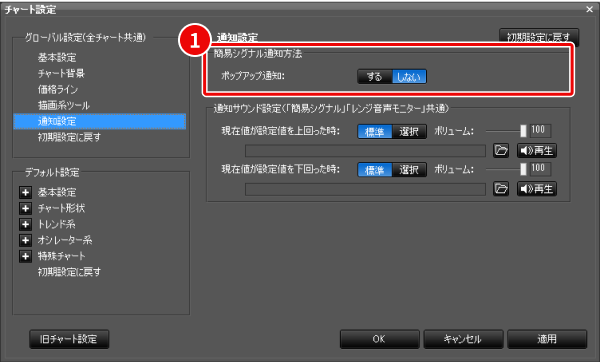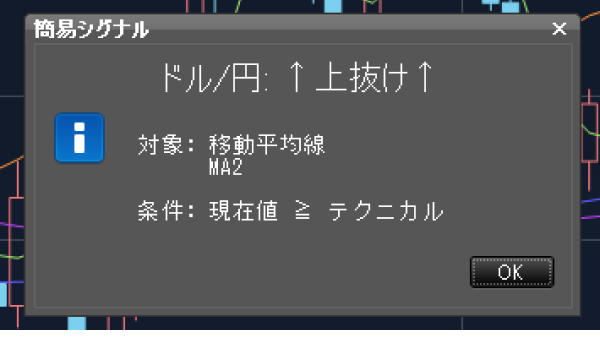マーケットスピードFXでは、約40種類のテクニカルチャートが表示できるほか、チャートの拡大・縮小やトレンドライン&メジャーラインの編集が可能です。もちろんチャートの表示もリアルタイムに自動描画されます。チャート画面の各種設定については【表示・環境設定】の「チャート」から行なえます。
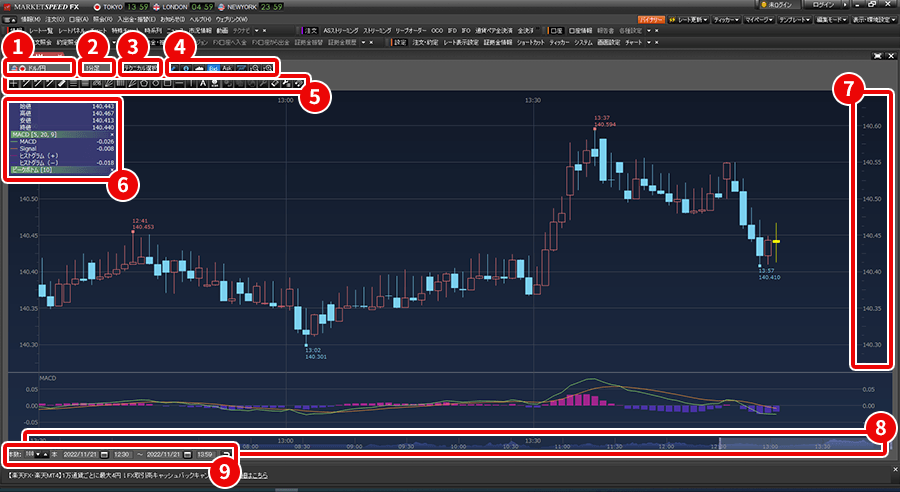
| トレンド系 | オシレーター系 | チャート形状 |
|---|---|---|
| ●移動平均線 | MACD | ●ロウソク足 |
| 指数平滑移動平均線 | RSI | 折れ線 |
| 加重移動平均線 | ストキャスティクス | 平均足 |
| 多重移動平均線 | スローストキャスティクス | ドット |
| ボリンジャーバンド | RCI | バー |
| 一目均衡表 | DMI | - |
| 一目均衡表(時間論) | 標準偏差 | - |
| ●ピークボトム | 標本標準偏差 | - |
| HLバンド | 移動平均乖離率 | - |
| パラボリック | ATR | - |
| エンベロープ | CCI | - |
| 回帰トレンド | ウィリアムズ%R | - |
| フィボナッチ(戻り・ザラ場) | 強弱レシオ | - |
| フィボナッチ(戻り・終値) | モメンタム | - |
| フィボナッチ(新値・ザラ場) | ROC | - |
| フィボナッチ(基調転換) | ボラティリティレシオ | - |
| Variable Volatility Stops | サイコロジカルライン | - |
| ピボット | Aroon-Oscillator | - |
| 時系列新値足 | DPO | - |
| 陰陽足 | UOS | - |
| 比較チャート | 騰落価格 | - |
| - | 騰落率 | - |
●印は初期表示で予め設定されている項目
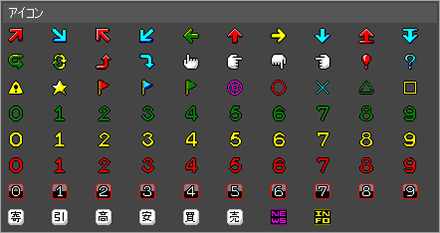
相場上昇時は切り上がる安値、相場下降時は切り下がる高値を直線で結びます。※下図は上昇時の切り上がる安値を結んでいます。
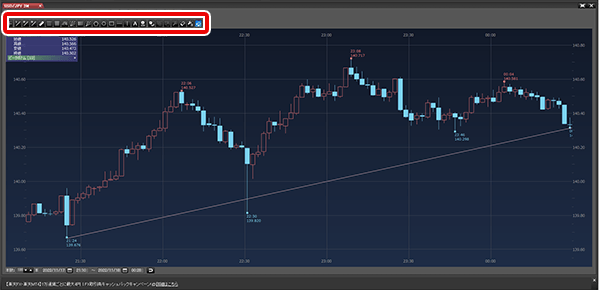
下図は上図で引いたトレンドラインと平行な線を、切り上がる高値に合わせて引いています。 作成された2本の平行線は相場が上昇する局面のある一定のトレンドのなかで、何度もレジスタンス(上値抵抗線)に押されては戻りサポート(下値支持線)され、押されては戻りする状況を示しています。トレンドラインを引くことにより、レートが今後どのように推移していくか、買い場、売り場を読むきっかけにすることができます。
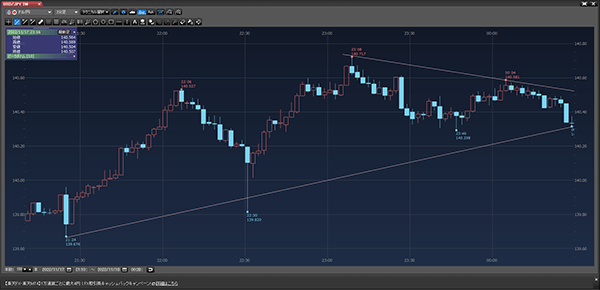
用途に応じて、色や太さが異なる3本のトレンドラインを使い分けることができます。
「表示・環境設定」メニューから「チャート」を選択すると「チャート設定」画面が呼び出されます。
グローバル設定メニューから「描画系ツール」を選択すると、トレンドラインの線の定義やラインの自動延長の設定変更が行えます。
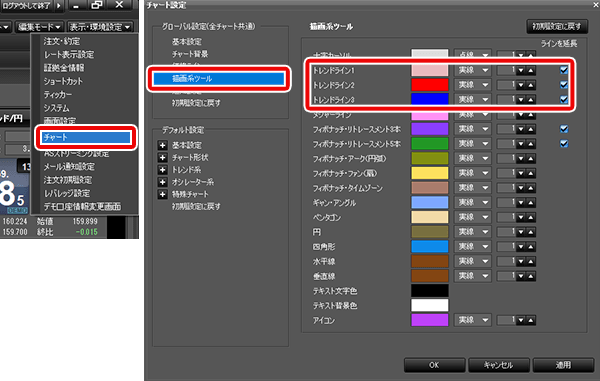
線を引いた始点から終点までの騰落率などを表示させる機能です。例えば高値と安値をマウスドラッグで結ぶとその「期間」「騰落価格」「騰落率」「本数(足)」が表示されます。
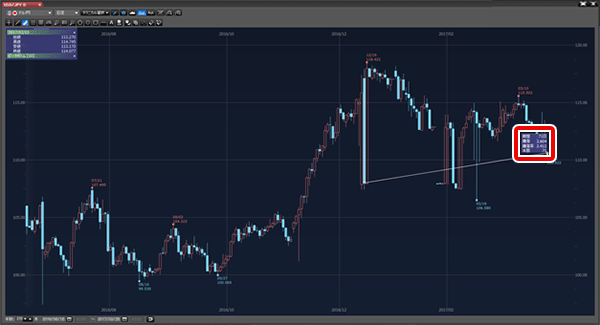
相場はトレンドが発生した際に一方向に動くわけではなく、一定の比率で押し(戻し)をしながら動いていきます。
「フィボナッチ」は相場における押し目や一時的な戻りの目標価格を推測する指標として使われます。(例えば上昇相場の時の押し目はどこまで下がるか、もしくは下落相場の時の戻りはどこまでかなど)
一般的な押し(戻し)の幅は23.6%、38.2%、50%、61.9%、76.4%とされていますが、当社では描画アイコンの選択で2パターン選択できます。
フィボナッチ3本…38.2%、50%、61.8%
フィボナッチ5本…23.6%、38.2%、50%、61.9%、76.4%
■描画方法…安値と高値をマウスドラッグで結んで作成します。
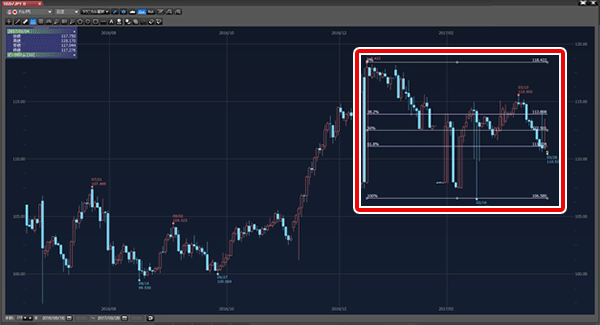
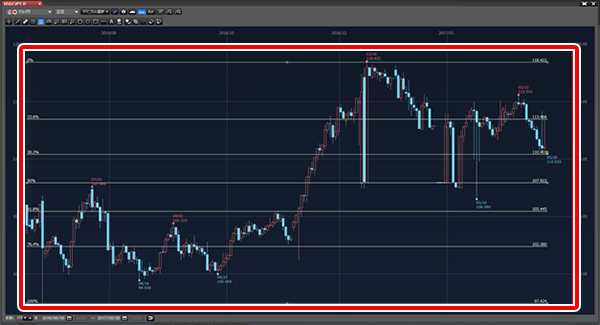
「表示・環境設定」メニューから「チャート」を選択すると「チャート設定」画面が呼び出されます。
グローバル設定メニューから「描画系ツール」を選択すると、フィボナッチの線の定義やラインの自動延長の設定変更が行えます。
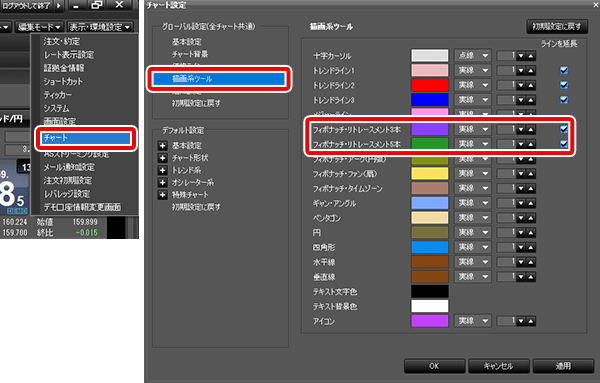
フィボナッチ・アークは、フィボナッチに時間軸要素を加えた指標で、アーク(円弧)の水準がレジスタンス、サポートになります。
■描画方法…下記図の矢印のように高値から安値(あるいは安値から高値)を選び、線を引きます。このとき、高値の点をA、安値の点をBとすると、Bを中心にAB間の距離の61.8%、50%、38.2%となるような同心円の円弧(アーク)が描かれ、当該水準がレジスタンス、サポートとなります。
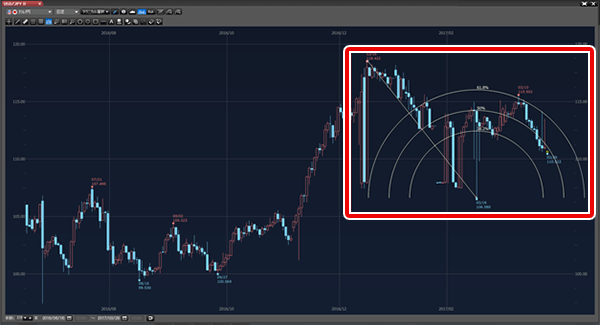
フィボナッチ・ファンはフィボナッチ・アークと同様、フィボナッチに時間的要素を加えた指標で、ファン(扇状の線)の水準がレジスタンス、サポートになります。
■描画方法…下記図の矢印のように高値から安値(あるいは安値から高値)を選び、線を引きます。このとき高値の点をA、安値の点をBとすると、Aから水平線、Bから垂直線を引き、交わった点をA´とします。A´とBを結んだ直線を61.8%、50%、38.2%で分割し、Aを基点とした線をそれぞれに結んだファンがレジスタンス、サポートになります。
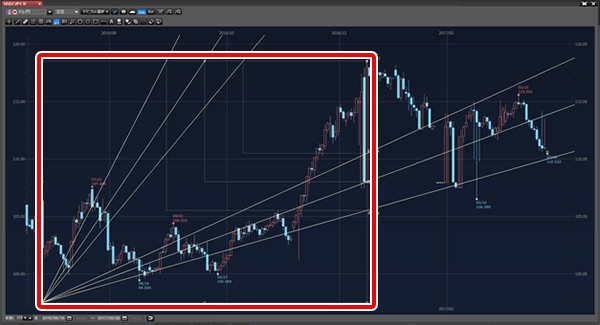
相場の転換点(山や谷)となる時間や転換点をフィボナッチを用いて測る指標となります。見方としては下記図のように直近高値を起点にした場合、34日目のところで反落を警戒するという判断材料となります。
■描画方法…高値、もしくは安値を選択しクリックするだけとなりますが、イベントが生じた際のインパクトが時間軸にどう影響するかを探る指標になるため、重要なイベント等によって生じた高値、安値を選ぶのが効果的です。
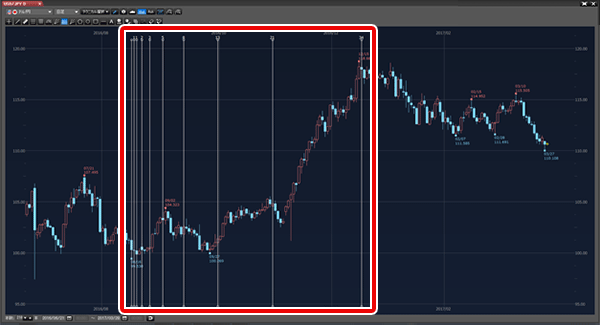
時間と価格の間に比例関係があるとするギャン・アングルは時間1に対して価格が1/8,1/4,1/3,1/2,1,2,3,4,8になる直線を引き、サポートやレジスタンスを測ります。
■描画方法…任意の安値と高値を結んで作成します。
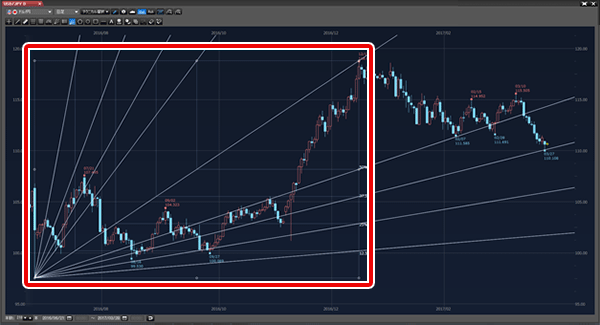
ペンタゴンチャートは、黄金比でできているペンタゴン(正五角形)をチャート上に描画し、値動きを分析する指標です。レートが、描画されたペンタゴンの対角線や各辺、点に沿った動きをすることから今後の値動き、トレンドを判断する際に利用されます。
特徴としては
・レートは各点に引き寄せられる、もしくは各辺に沿って動く。
・レートは各点に引き寄せられる、もしくは各辺に沿って動く。
・各点の位置が時間の変化日となる。
・各点に引き寄せられたが、到達しない場合は反転しやすい。
・中心点の上方をレートが通過すると次のペンタゴンは上もしくは真横、下方を通過すると真横もしくは下に描き足される可能性が高い。
・「時間の逆行」が生じるケースは少ない。
つまり、各点は目標値、各辺はレジスタンス、サポートとして使えます。
■描画方法…下記図のように期間を選択しマウスドラッグで描画します。選択期間以後の領域は自動的に描画されます。描画後、サイズや位置を調整することができます。
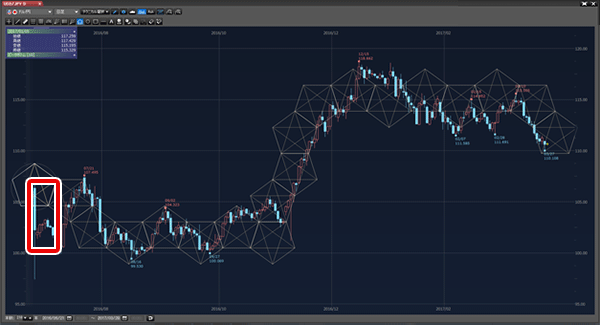
マグネット機能をオンにした状態で描画すると、自動的に始点・終点がローソク足の高値・安値に吸着され、簡単に描画することが可能です。
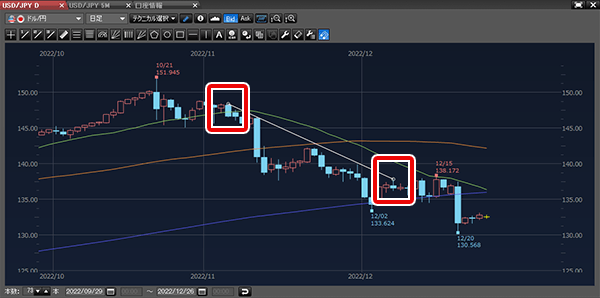
描画したオブジェクトを他の足種にも表示させることができる機能です。
設定したい描画を選択し、描画ツールの「編集(スパナのアイコン)」を押下してください。
表示された「描画オブジェクト編集画面」の「可視性」タブを開き、表示させたい足種を選択してください。
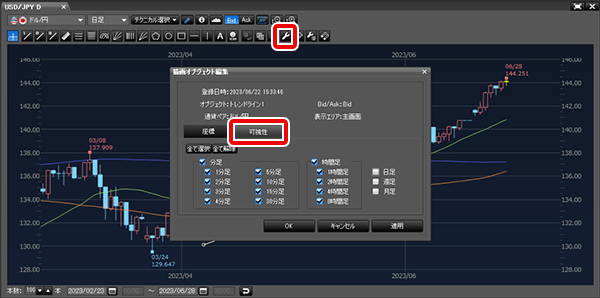
足種の可視性は、マウスの右クリックからも使用できます。
設定したい描画を選択した状態で右クリックをして、サブメニュー内の「描画オブジェクトの足種の可視性」を選択し、現在の足種以上、現在の足種以下、現在の足種のみ、全ての足種から選択してください。
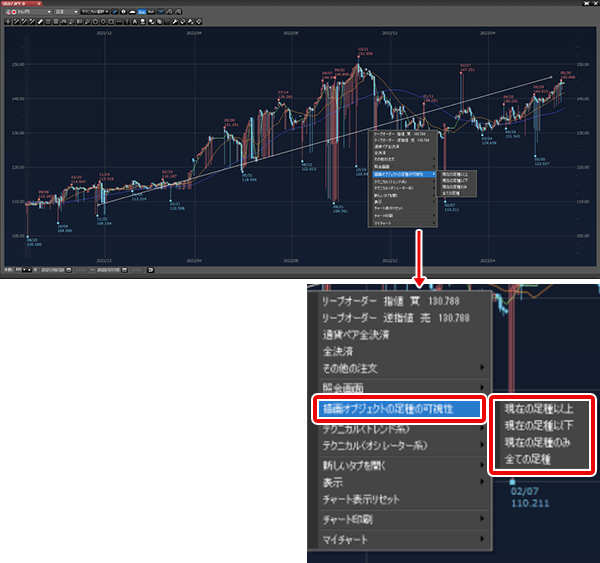
表示>注文ラインを選択すると、注文中の指値価格のラインが表示されます。
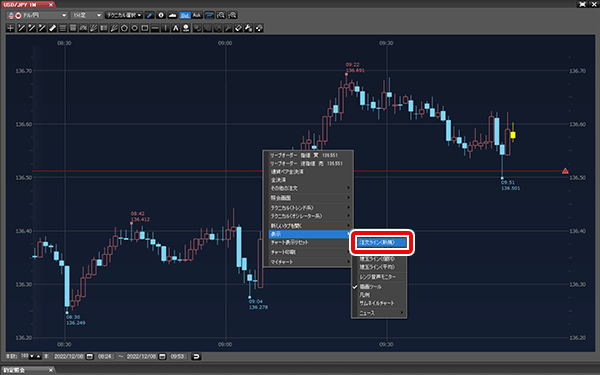
注文中の指値価格がラインで表示されます。
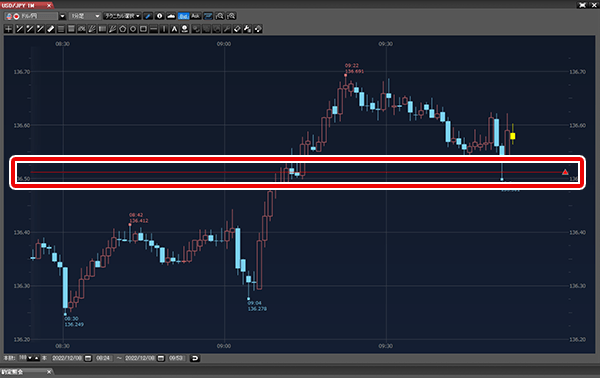
また、表示された指値価格のラインをドラッグ&ドロップすることで、希望価格へ訂正することができます。
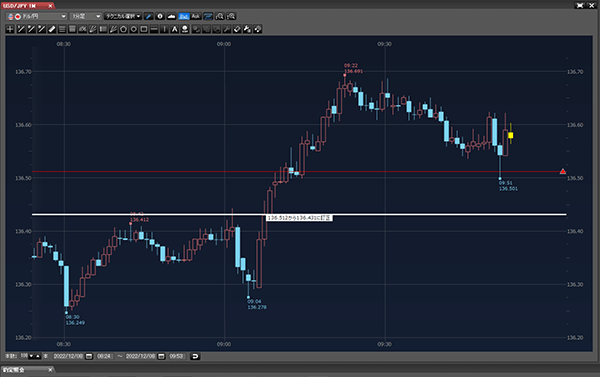
ドラッグ&ドロップすると訂正注文画面が表示されますので、内容を確認のうえ、訂正注文を出してください。
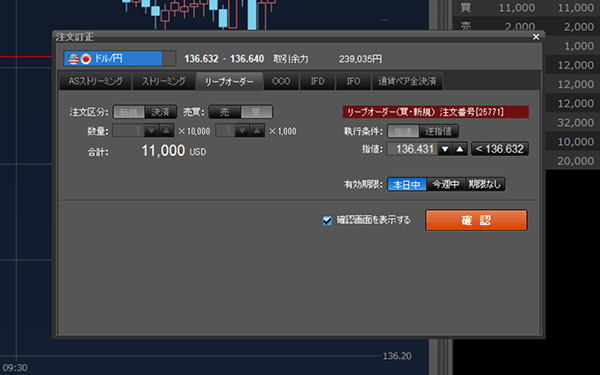
現在値を基準に、あらかじめ設定された価格幅(レンジ)を設定し、現在値が設定したレンジの上限、または下限に触れたときに音で通知します。
通知方法は音のみで、ポップアップは表示されません。
レンジに触れると、その価格(現在値)を基準にレンジが自動的に再設定されます。


レンジ音声モニターを有効にし、表示されたレンジ帯(オレンジの価格幅)の点線をクリックすると、チャート設定ウィンドウが表示されます。
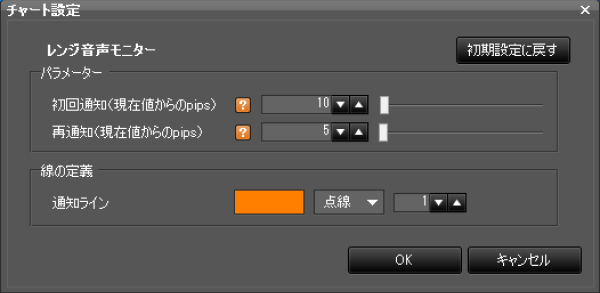
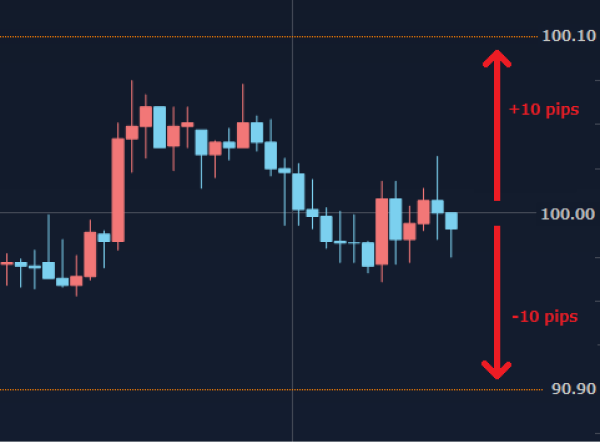
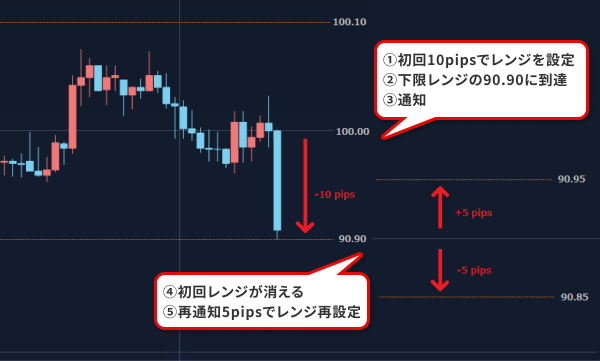
MSFX画面右上の「表示・環境設定」 →「チャート」 →「通知設定」 より、変更可能です。
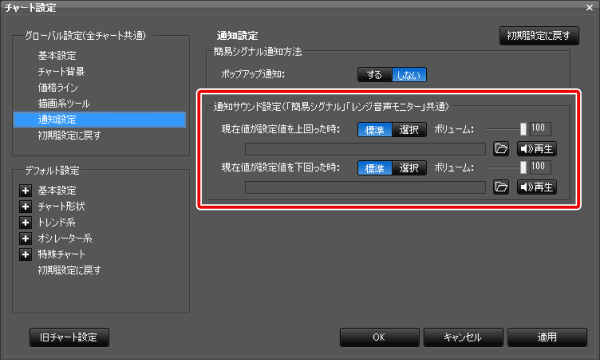
移動平均線やボリンジャーバンド等のテクニカルラインに、現在値が触れた時にアラート通知される機能です。
「音」や「ポップアップ」の選択が可能です。
移動平均線
多重移動平均線
加重移動平均線
指数平滑移動平均線
ボリンジャーバンド

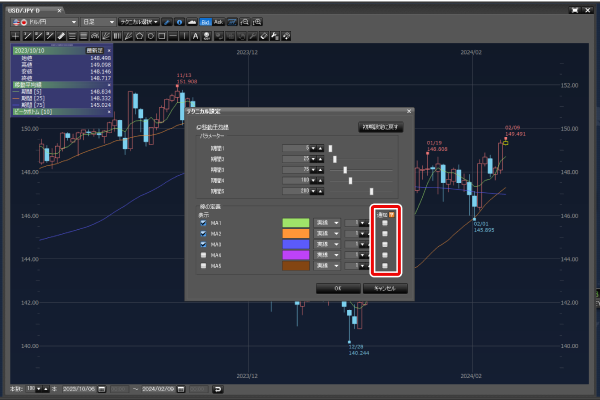
MSFX画面右上の「表示・環境設定」 →「チャート」 →「通知設定」 より、変更可能です。